Мастер-класс “Возможности использования интерактивной доски в учебном процессе”
advertisement
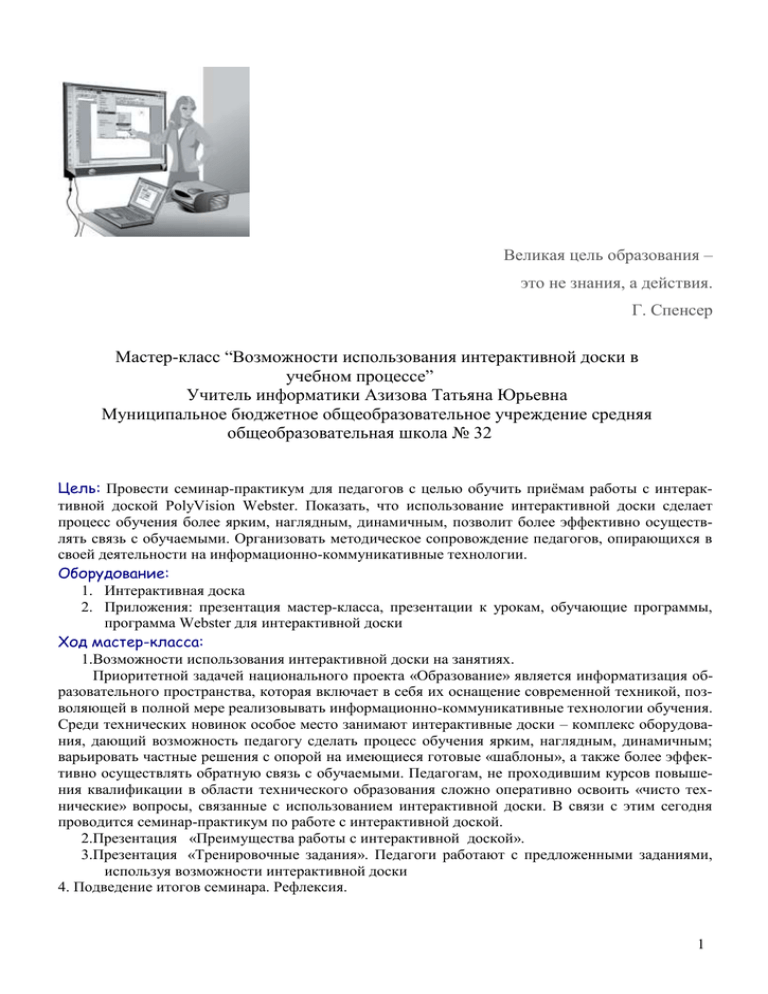
Великая цель образования – это не знания, а действия. Г. Спенсер Мастер-класс “Возможности использования интерактивной доски в учебном процессе” Учитель информатики Азизова Татьяна Юрьевна Муниципальное бюджетное общеобразовательное учреждение средняя общеобразовательная школа № 32 Цель: Провести семинар-практикум для педагогов с целью обучить приёмам работы с интерактивной доской PolyVision Webster. Показать, что использование интерактивной доски сделает процесс обучения более ярким, наглядным, динамичным, позволит более эффективно осуществлять связь с обучаемыми. Организовать методическое сопровождение педагогов, опирающихся в своей деятельности на информационно-коммуникативные технологии. Оборудование: 1. Интерактивная доска 2. Приложения: презентация мастер-класса, презентации к урокам, обучающие программы, программа Webster для интерактивной доски Ход мастер-класса: 1.Возможности использования интерактивной доски на занятиях. Приоритетной задачей национального проекта «Образование» является информатизация образовательного пространства, которая включает в себя их оснащение современной техникой, позволяющей в полной мере реализовывать информационно-коммуникативные технологии обучения. Среди технических новинок особое место занимают интерактивные доски – комплекс оборудования, дающий возможность педагогу сделать процесс обучения ярким, наглядным, динамичным; варьировать частные решения с опорой на имеющиеся готовые «шаблоны», а также более эффективно осуществлять обратную связь с обучаемыми. Педагогам, не проходившим курсов повышения квалификации в области технического образования сложно оперативно освоить «чисто технические» вопросы, связанные с использованием интерактивной доски. В связи с этим сегодня проводится семинар-практикум по работе с интерактивной доской. 2.Презентация «Преимущества работы с интерактивной доской». 3.Презентация «Тренировочные задания». Педагоги работают с предложенными заданиями, используя возможности интерактивной доски 4. Подведение итогов семинара. Рефлексия. 1 Введение. Возможности досок для интерактивных классов. Любой учитель знает, что такое испачканные мелом рукава и грязные разводы на доске, которые не смываются никакой тряпкой. Очень скоро эти неизменные атрибуты любого учебного кабинета уйдут в небытие. Такая участь постигла нашу вечную мучительницу и помощницу, традиционную хозяйку учебных классов, которую потихонечку, но все увереннее вытесняет интерактивная доска. Интерактивная доска – одно из самых современных средств обучения в школе, технология работы с которой сегодня активно осваивается учителями самых разных школьных предметов. Возможность использования клеточного поля и построения на нем прямых и точек избавила учителя от утомительной меловой работы, которая всегда присутствует на обычной доске при изучении этих тем, позволила заготовить для урока большое многообразие упражнений и задач. Если исходить из того, что урок – деловая игра, то математик играет символами, гуманитарий – словами, а правила, по которым они так делают, остаются для ребенка тайной. Ученика можно сделать причастным к раскрытию тайны. И именно здесь интерактивная доска становится тем игровым полем, на котором делать это легко и комфортно, на котором можно совершать многочисленные разнообразные ходы. Ничего подобного не позволяет обычная школьная доска. Интерактивная доска удобна в обращении и интересна учащимся. Освоить технологию работы с ней несложно. Этот виртуальный экран способен дать более яркое, более обширное представление об изучаемом объекте. Он способен наглядно и мобильно представить то, что трудно или скучно объяснять словами. Тактильное управление облегчает восприятие новой информации (возможность писать поверх изображения, перемещать демонстрируемые проектором объекты по доске, задействовать интерактивные органы управления и т.п.), что выводит визуальную составляющую учебных процессов на гораздо более высокий уровень и существенно “развязывает руки” преподавателям, предоставляя возможность создавать динамичные уроки, которые захватывают внимание учеников. Интерактивная доска, независимо от того, где и для каких целей она применяется, является мощным инструментом визуального представления данных. На ней можно размещать большое количество разноплановой информации, плотность которой намного выше, чем на обычной доске. Специальное программное обеспечение позволяет преподавателю создавать авторские уроки. Подготовка же занятия с использованием интерактивной доски предполагает серьезную дополнительную работу по формированию материала в электронном виде. Разработка уроков с использование интерактивной доски - достаточно трудоемкий процесс. Однако он приносит весьма богатые плоды. С появлением интерактивной доски на уроках изменилось многое, так как интерактивная доска для учителя – это возможность проявить и реализовать свои творческие способности при подготовке и проведении уроков. Уроки стали динамичны, мобильны. Наглядность и возможность сравнить, совместить, построить, измерить представляется в реальном виде. Использование всех учебных программ расширяет возможности организации учебной деятельности учащихся на уроке и дома. С появлением интерактивной доски мои ученики стали для меня все без исключения одаренными детьми, которые проявляются смелее и увереннее на уроках. Важнейшей задачей учебного процесса является воспитание творчески активной личности. Опыт работы показал, что инновационные технологии в учебном процессе позволяют раскрыть и увлечь детей наукой и дать им хорошие знания. Можно отметить, что ученики, которые раньше не проявляли особого интереса к учебе, теперь с энтузиазмом выходят отвечать. Это важно и для ученика, и для учителя. Используя интерактивную доску, я имею возможность привлечь и успешно использовать внимание класса. Когда на доске появляется текст или изображение, то у ученика стимулируется одновременно несколько видов памяти. 2 Следует отметить, что на компьютерной доске в памяти остаются все ходы и передвижения в процессе решения поставленной учителем задачи. Для учителя это тоже очень важно, потому что он может обратиться к этому материалу и проанализировать успешность учеников, а также при необходимости может показать родителям, какими задачами они занимаются на уроке. Таким образом, используя интерактивную доску, мы можем максимально эффективно организовать постоянную работу учащегося в электронном виде. Это значительно экономит время, стимулирует развитие мыслительной и творческой активности, включает в работу всех учащихся, находящихся в классе. Интерактивная доска - это сенсорный экран, подсоединенный к компьютеру, изображение с которого передает на доску проектор. Достаточно только прикоснуться к поверхности доски, чтобы начать работу на компьютере. Она реализует один из важнейших принципов обучения – наглядность. Интерактивная доска работает вместе с компьютером и видеопроектором, представляя собой единый комплекс. Полностью функционирующие интерактивные доски обычно включают 4 компонента: компьютер мультимедийный проектор соответствующее программное обеспечение интерактивная доска. На ней можно делать все то же, что и на обычном компьютере. В интерактивной доске объединяются проекционные технологии с сенсорным устройством, поэтому такая доска не просто отображает то, что происходит на компьютере, а позволяет управлять процессом презентации (двустороннее движение!), вносить поправки и коррективы, делать цветом пометки и комментарии, сохранять материалы урока для дальнейшего использования и редактирования. К компьютеру, и, как следствие, к интерактивной доске может быть подключён микроскоп, документ-камера, цифровой фотоаппарат или видеокамера. И со всеми отображёнными материалами можно продуктивно работать прямо во время урока. Работая с интерактивной доской, учитель всегда находится в центре внимания, обращен к ученикам лицом и поддерживает постоянный контакт с классом. Таким образом, интерактивная доска еще позволяет сэкономить драгоценное время. 3 Используя такую доску, мы можем сочетать проверенные методы и приемы работы с обычной доской с набором интерактивных и мультимедийных возможностей. Интерактивная доска - это, в сущности, дисплей вашего компьютера. Значит, все, что есть на вашем компьютере, можно показать и на интерактивной доске. Это дает вам возможность использовать широкий спектр ресурсов, таких как: Презентационное программное обеспечение Текстовые редакторы CD-ROMы Интернет Изображения (фотографии, рисунки, диаграммы, изображения экрана) Видео-файлы (отрывки телевизионных программ, видео-кассеты VHS или цифровые видео-изображения) Звуковые файлы (отрывки кассет или радио, записи, сделанные учениками или другими преподавателями). Любой звук с CD-ROMа или Интернет-страницы также будет слышен, если у вас есть громкоговорители Программное обеспечение для интерактивной доски Программное обеспечение, относящееся к различным предметам Во всем мире интерактивные доски используются в образовательной сфере, они могут применяться на любых уроках и при преподавании любых дисциплин. Основные способы использования интерактивных досок: делать пометки и записи поверх выводимых на экран изображений; демонстрация веб-сайтов через интерактивную доску всем слушателям; объяснение принципов работы с приложениями, путем выполнения действий непосредственно на доске; использование конференц-связи; управление компьютером без использования самого компьютера (управление через интерактивную доску); использование интерактивной доски как обычной, но с возможностью сохранить результат, распечатать изображение на доске на принтере; изменение текста в выводимых на экране документах, используя виртуальную клавиатуру, которая настраивается в программном обеспечении доски; изменение любых документов или изображений на экране, использование любых пометок; сохранение на компьютере в специальном файле всех пометок, которые учитель делает во время урока, для дальнейшей демонстрации на других уроках или через Интернет; сохраненные во время урока записи учитель может передать любому ученику, пропустившему занятие или не успевшему сделать соответствующие записи в своей тетради; демонстрация работы одного ученика всем остальным ученикам класса; демонстрация учебных видеороликов; создание рисунков на интерактивной доске без использования компьютерной мыши; создание рисунков, схем и карт во время проведения урока, которые можно использовать на следующих занятиях, что экономит время на уроке; при соответствующем программном обеспечении учитель может выводить на экран интерактивной доски изображение монитора любого ученика; проведение мультимедийных презентаций; проведение устного счета; постепенная подача информации; заполнение пропусков в текстах, формулах, примерах, задачах, уравнениях при помощи цифровых чернил маркером; взаимодействие с объектами, двигая буквы, цифры, слова или картинки; возможность вернуться к сделанным записям; 4 комбинирование кадров из готовой коллекции изображений (рисунки и схемы к задачам, таблицы, графики, шаблоны линованной бумаги, подложки, символы, иллюстрации, системы координат, линейки и т.д.); запись урока, корректируя его прямо в классе в соответствии с вопросами учащихся; использование сохранённого урока при повторении и закреплении материала, рефлексии (создавая, таким образом, свое методическое обеспечение). Все выше перечисленное позволяет более полноценно распределять время на уроке, как при подаче, так и при закреплении учебного материала. Стоит так же отметить, что при работе с простым экраном учитель вынужден находиться рядом с компьютером, а при работе с интерактивной доской манипуляции компьютерной мыши осуществляются касанием поверхности, тем самым учитель имеет полный доступ к управлению компьютером, оставаясь около доски. Интерактивная доска способствует высокой заинтересованности и активности учеников, уроки проходят динамичнее, знания усваиваются лучше, и повышается успеваемость. Методика разработки занятий с использования интерактивной доски. Для того чтобы эффективно проводить занятия с использованием интерактивной доски, успешно подготовиться к занятию необходимо: 1. Определить тему, цель и тип занятия; 2. Составить временную структуру урока, в соответствии с главной целью наметить задачи и необходимые этапы для их достижения. 3. Продумать этапы, на которых необходимы инструменты интерактивной доски; 4. Из резервов компьютерного обеспечения отбираются наиболее эффективные средства. 5. Рассматривается целесообразность их применения в сравнении с традиционными средствами. 6. Отобранные материалы оцениваются во времени: их продолжительность не должна превышать санитарных норм; рекомендуется просмотреть и прохронометрировать все материалы, учесть интерактивный характер материала; 7. Составляется временная развертка (поминутный план) урока. 8. При недостатке компьютерного иллюстрированного или программного материала проводится поиск в библиотеке или Интернете или составляется авторская программа. 9. Из найденного материала собирается презентационная программа. Для этого пишется ее сценарий. 10. Заранее подготовить обучающихся к восприятию занятия с использованием интерактивной доски; 11. Апробация урока. При создании занятия с использованием интерактивной доски необходимо пользоваться определенными критериями отбора информации. 1. Содержание, глубина и объем научной информации должны соответствовать познавательным возможностям и уровню работоспособности обучающихся, учитывать их интеллектуальную подготовку и возрастные особенности. 2. При отборе материала для зрительного ряда описания модели избегать дальних планов и мелких деталей. 3. Следует избегать больших текстовых фрагментов. Недопустимо использовать для чтения текста полосы прокрутки или кнопки перехода от экрана к экрану. 4. Интерфейс должен быть интуитивным. 5. Выделять в текстах наиболее важные части, используя полужирное и курсивное начертание знаков. 5 Доски различаются конструктивно и имеют различия в программном обеспечении. Перечень имеющихся в школах досок довольно велик: Smart (доски SmartBoard) – Канада Hitachi (доски StarBoard и FX-DUO) – Япония Panasonic (доски Panaboard) – Япония PolyVision (доски Walk-and-Talk и Webster) – США Sahara Interactive (доски Communicator77 и Penbord) – Бельгия Triumph (доски Triumphboard) – Чехия QOMO HiteVision (доски QWB200 и QWB300) – США InterWrite (доски InterWriteBoard) – США Prometean LTD (доски AktivBoard) – Англия Мастер-класс ориентирован на доску PolyVision TS, хотя может быть полезен и обладателям других досок, многие функции по сути схожи. Знакомство с интерактивной доской PolyVision TS Интерактивные доски PolyVision TS (сенсорные) позволяют вам сделать моментальный снимок всего, что вы пишите или проецируете, прикоснувшись для этого к значку Print (Печать) или Save (Сохранить), расположенным вдоль края доски. Ваш цифровой моментальный снимок выводится на принтер по умолчанию, подключенный к компьютеру, или сохраняется на компьютере в виде файла, точно так же, как цифровое (снимок фотокамеры). При установленном на компьютере драйвере PolyVision и подключенном к проектору компьютере вы можете управлять компьютером, используя доску TS в качестве сенсорного экрана. Вы можете управлять компьютером с доски пальцем и сенсорными значками, расположенными вдоль края доски Полная интерактивность Доски серии TS - отличный помощник для учителей, которые активно используют на своих занятиях мультимедийные интерактивные приложения. Доски серии TS предоставляют весь спектр возможностей по разумной цене. В комплект поставки входит ПО Webster, которое позволяет работать с маркерными записями и рисунками, сохраняя их в виде компьютерных файлов. Webster позволяет управлять работой компьютерных приложений, выделять текст, применять эффекты 'тени' и 'фонарика', а также в реальном времени воспроизводить записанный ход урока. Бесплатное дополнительное ПО! Для того, чтобы сделать работу с интерактивными досками еще более простой и удобной, можно скачать с сайта PolyVision и установить бесплатное ПО PolyVision Driver. При установке PolyVision Driver можно выбрать язык, а сам процесс проходит не сложнее, чем инсталляция принтера. После установки PolyVision Driver на интерактивной доске появляется дополнительная панель с иконками, которые помогают осуществлять быстрый доступ к основным функциям. Удобная панель иконок Крупные и интуитивно понятные иконки располагаются вдоль края доски и помогают в работе, как учителям, так и учащимся, избавляя их от необходимости обращаться к меню компьютерных приложений. Для мгновенного выполнения простого действия достаточно коснуться соответствующего изображения: смена цвета маркера, мгновенный снимок экрана, переключение слайдов, удаление информации, печать и т.д. Совместимость с операционными системами Интерактивные доски серии TS одинаково эффективно работают с операционными системами Windowsтм и Macintoshтм. Можно использовать маркеры, проецировать на доску изображения и мгновенно сохранять записи и исправления, вовлекая учащихся в дискуссию. Их задача теперь - смотреть, слушать и обсуждать - нет необходимости отвлекаться 6 на пометки в своих тетрадях. Возможности интерактивной доски позволяют управлять любым компьютерным приложением: открывать файлы, редактировать, делать мгновенные снимки экрана и фиксировать изменения, а затем размещать скриншоты в сети. Для быстрого создания webстраниц в ПО интерактивной доски предусмотрена специальная функция. Автоматическая калибровка Для всех интерактивных досок серии TS существует модификация с запатентованной технологией автокалибровки Lightningтм. Процесс калибровки запускается одним касанием соответствующей иконки. Это чрезвычайно удобно, особенно если проектор или доска были случайно смещены относительно друг друга - для автоматической настройки изображения потребуется всего несколько секунд, и нет необходимости прерывать работу для традиционной ручной калибровки изображения. Комплексное решение для школьной аудитории В комплекте с интерактивными досками серии TS поставляется бесплатное программное обеспечение RM Easiteachтм Studio с библиотекой клипартов и мощным инструментарием, которые позволяют создавать увлекательные уроки по математике, естественным наукам, географии, иностранным языкам. PolyVision предлагает профессиональные программные продукты, которые легко настраиваются и адаптируются под индивидуальные задачи преподавания в начальной и средней школе, а также в высших учебных заведениях. Лучший способ понять, как устроена интерактивная доска, просто попробовать поработать с ней. Вы увидите, как легко управлять компьютером прямо с доски. Все, что вы можете использовать на компьютере, есть и на интерактивной доске. Интерактивная доска PolyVision удобна в обращении и интересна учащимся. Освоить технологию работы с ней несложно. Этот виртуальный экран способен дать более яркое, более обширное представление об изучаемом объекте. Он способен наглядно и мобильно представить то, что трудно или скучно объяснять словами. Тактильное управление облегчает восприятие новой информации (возможность писать поверх изображения, перемещать демонстрируемые проектором объекты по доске, задействовать интерактивные органы управления и т.п.), что выводит визуальную составляющую учебных процессов на гораздо более высокий уровень и существенно “развязывает руки” преподавателям, предоставляя возможность создавать динамичные уроки, которые захватывают внимание учеников. Возможности интерактивной доски PolyVision Электронные интерактивные доски Webster серии TS (TS-400 / TS-600 / TS-800) - самые современные средства профессиональной презентации. Они используют сенсорную технологию, благодаря которой создание записей и рисунков на доске происходит обычным способом - с помощью цветных маркеров и сухого стирателя. Доска подключается к компьютеру и проектору, после чего она приобретает универсальную интерактивность. В режиме обычной маркерной доски вы можете готовить любые записи и рисунки, сохраняя их затем в виде файлов. Одна маленькая особенность - перед началом использования цветного маркера нужно "указать" его цвет. В режиме проецирования доска больше всего похожа на экран монитора с рабочим кадром и панелью управления. Теперь ваши пальцы работают в качестве компьютерной мыши, выполняя все необходимые операции. Таким образом, работая с электронной доской, вы вовлекаете свою аудиторию в творческий процесс по созданию и "отладке" всех демонстрируемых материалов. В комплекте с электронными интерактивными досками Webster серии TS поставляется программное обеспечение Webster ( последняя на сегодняшний день версия 3.4 от 11.10.2004), которое обеспечивает все возможности для эффективного проведения совещания, презентации, семинара. С помощью ПО Webster можно просмотреть записанную сессию в любом удобном режиме: строчка за строчкой, страница за страницей, в быстром темпе с первой до последней страницы 7 или в обратном направлении. ПО позволяет изменить выбранные цвета, ширину линий, сохранить любую часть экрана. Все исправления, сделанные на доске, можно сохранить или уничтожить. В случаях, когда на нескольких снимках экрана необходимо поместить повторяющиеся изображения, удобно использовать шаблоны. Шаблоны - это графические файлы, создаваемые в Webster или других приложениях. Вы можете использовать шаблоны: В качестве сетки или повторяющегося фона (например, нотной бумаги) В качестве бланков Шаблоны можно использовать даже после того, как вся информация с доски была стерта. Вы можете в любой момент удалить шаблон. Шаблон в снимке может быть только один. Шаблоны не применимы для снимков, выполненных в режиме проецирования. Создание файла шаблона Шаблон может быть файлом Webster или любым файлом в формате: Bitmap (.bmp) JPEG (.jpg) TIFF (.tif) Метафайл Windows (.wmf) (только Windows) Компрессированный PICT (только Macintosh) MacPaint (только Macintosh) Photoshop (только Macintosh) PNG (только Macintosh) Изображение QuickTime (только Macintosh) TGA (только Macintosh) Для создания файла шаблона: 1. Создайте файл с изображением, которое вы хотите использовать в качестве шаблона в любом приложении, работающим с одним из перечисленных форматов. 2. Сохраните файл. Добавление файла шаблона к моментальному снимку Вы можете в любое время добавить файл шаблона к одному или нескольким моментальным снимкам в текущем файле Webster. Для добавления шаблона к снимку в Windows: 1. (необязательно) Выберите снимки, к которым Вы хотите добавить шаблон. 2. Выберите Add (добавить) в меню Backdrop. 3. Нажмите Browse для выбора файла шаблона. 4. Для добавления шаблона к выбранным снимкам нажмите Add to Selection (добавить к выбранному). 5. Для добавления шаблона ко всем снимкам в файле нажмите Add to All. Для добавления шаблона к снимкам на компьютере Macintosh: 1. Выберите снимок или рабочую поверхность. 2. Выберите Add в меню Backdrop. 3. Нажмите Browse для выбора файла шаблона. Файл шаблона может быть любым в поддерживаемом формате. 4. Нажмите Open. Шаблон будет добавлен к выбранным снимкам или рабочей поверхности. Вставка моментального снимка экрана в качестве шаблона В Windows Вы можете добавить моментальный снимок рабочего стола компьютера в качестве шаблона. Эта функция может быть использована, чтобы прокомментировать: Ваш рабочий стол Какое-либо окно Windows Какое-либо окно из другого приложения Для вставки моментального снимка экрана в качестве шаблона: 1. (необязательно) Выберите снимки, к которым Вы хотите добавить шаблон 2. Выберите Add from Screen из меню Backdrop 8 3. Организуйте содержимое экрана по своему усмотрению (откройте или закройте нужные приложения) 4. Нажмите F11. Хотя Вы увидите и не услышите никаких подтверждающих сигналов, снимок экрана будет добавлен к моментальным снимкам. Примечание: Чтобы избежать замедления работы программного обеспечения Webster рекомендуется уменьшить размер файла. 5. Посмотреть снимки с новым шаблоном можно в приложении Webster. ПО Webster поддерживает связь с удаленным компьютером или компьютерами в локальной сети. Это дает возможность привлекать участников семинара, находящихся на отдалении друг от друга, для участия в обсуждении проблем в реальном времени. Пользователи сети, содержащей до 50 персональных компьютеров, могут одновременно читать файл, используя самые различные каналы коммуникации (включающие обычные телефонные линии). Благодаря ПО Webster каждый участник может просмотреть полную запись сессии. С помощью ПО Webster можно использовать различные шаблоны на электронной доске и на мониторе компьютера - такие как, например "пустые бланки", созданные пользователем, карты или просто разлинованные страницы. В режиме проекции ПО Webster превращает электронную доску Webster TS в интерактивную доску. Дотрагиваясь маркером до поверхности доски, можно изменить или подчеркнуть данные, набросать рисунок - то есть легко проделать все, что необходимо для обычной работы на компьютере. Благодаря функции Markup пользователи могут делать пометки поверх приложений, демонстрируемых на компьютере, запоминать и распечатывать примечания. Выбор стилей пера для пометок Во время создания пометок на изображении, проецируемом с компьютера, вы можете выбирать один из 54 уникальных стилей пера (шесть цветов, три ширины линий и три стиля штрихов), а также три цвета пера для выделения и два вида ширины ластика для удаления пометок. Для смены стиля пера для пометок: 1. Коснитесь значка Pen Style (Стиль пера). Появляется палитра опций. 2. Для смены стиля пера коснитесь опции палитры. При касании опции стиля пера палитра закрывается, и для последующих пометок применяется новый стиль пера. 3. Для перемещения палитры перетащите ее пальцем. 4. Закрыть палитру без изменения стиля пера можно коснувшись кнопки "close" (закрыть) в верхнем углу палитры, коснувшись любой точки экрана, нажав кнопку “Pen Style” ("Стиль пера") на пульте ДУ или начав писать маркером сухого стирания за пределами изображения, проецируемого с компьютера. Опции светового пятна и проявления 9 Значок “Red Pen” ("Красное перо") имеют три дополнительных функции, которые можно конфигурировать: красный цвет пера для записей световое пятно проявление Выделение при помощи функции "световое пятно" Для использования функции светового пятна: 1. Настройте красное перо для функции светового пятна. Коснитесь значка "Red Pen" ("Красное перо") 2. Весь экран, за исключением светового круга, становится затемненным. 3. Перетаскивайте световое пятно по экрану для выделения определенной части экрана. 4. Для изменения формы светового пятна с круга на овал потяните пятно за любую из четырех осевых точек, расположенных по краю круга. 5. Для увеличения или уменьшения диаметра светового пятна потяните его за любую точку на крае, за исключением четырех осевых точек. 6. Для отключения функции светового пятна еще раз нажмите значок "Red Pen" ("Красное перо") (доски TS). Выделение при помощи функции "проявление" Для использования функции проявления: 1. Настройте красную кнопку для функции проявления. Обратитесь к разделу “Параметры проецирования”. 10 2. Коснитесь значка "Red Pen" ("Красное перо"). Весь проецируемый экран, кроме одной полосы сверху, станет черным. 3. Потяните полоску вниз для проявления большей части экрана. 4. Для проявления всего проецируемого экрана и продолжения вашей презентации еще раз нажмите значок "Red Pen" ("Красное перо") Стирание пометок Ваши пометки остаются доступными до тех пор, пока вы их не удалите. Для удаления пометок, не сохраненных или распечатанных изображениях, коснитесь на доске значка большого или небольшого ластика и удалите запись пальцем или предоставленным ластиком. Для удаления всех записей и начала новой работы коснитесь значка “Erase All” ("Стереть все") (устройства TS). Управление курсором в режиме проецирования Устройства PolyVision отображают проецируемое с компьютера изображение и позволяют управлять компьютером при помощи пальца или при помощи прилагаемого стилуса. Для управления компьютером всегда касайтесь экрана дисплея в пределах изображения, проецируемого с компьютера: 1. Для щелчка нажмите на дисплей один раз. 2. Для двойного щелчка быстро нажмите на дисплей два раза. 3. Для щелчка правой кнопкой мыши (Windows) или щелчка управления (Macintosh) удерживайте палец на дисплее в течение одной секунды или удерживайте стилус над дисплеем и нажмите на кнопку стилуса, расположенную рядом с его кончиком. При использовании стилуса, поставляемого в комплекте с моделями интерактивных досок, не обязательно касаться стилусом дисплея. Панель реагирует на движение стилуса, на расстоянии около дюйма (2,5 см) от дисплея. 11 Благодаря пульту ДУ некоторых моделей доски вы можете свободно перемещаться по комнате и управлять изображением, проецируемым с компьютера. При использовании стилуса, поставляемого в комплекте с моделями интерактивных досок, не обязательно касаться стилусом дисплея. Панель реагирует на движение стилуса, на расстоянии около дюйма (2,5 см) от дисплея. Для использования экранной клавиатуры: Выполните команды Пуск/Стандартные/Экранная клавиатура. Появляется экранная клавиатура. Коснитесь доски там, где вы хотите ввести текст. Для ввода текста коснитесь клавиши экранной клавиатуры. Для перемещения клавиатуры перетащите строку заголовка в другое место. Для закрытия клавиатуры в верхнем углу окна коснитесь кнопки “close” ("закрыть") или выберите кнопку Keyboard (Клавиатура) полоске значков (модели TS). Специальное программное обеспечение позволяет преподавателю создавать авторские уроки. Давайте же рассмотрим на конкретных примерах, как работает интерактивная доска. 1.Упражнения типа «установить соответствие» использовались на уроках русского и иностранного языков (например, по теме «Спряжение глаголов», «настоящее и прошедшее время глаголов»), химии («классификация неорганических веществ»), географии («государства Европы») и др., когда учащимся необходимо было захватить текстовый объект и перетащить его в нужную по смыслу область рабочего поля интерактивной доски. 2.Эффективно работает прием выделения фрагмента рисунка и его подписи с помощью электронного маркера на уроках информатики («устройство компьютера», «знакомство с интерфейсом различных программ»), природоведения («строение вулкана»), истории и географии при работе с картами и схемами. 3.Возможность работы с текстом как с отдельными блоками помогает учителям русского и иностранного языков при его разборе или анализе. Меняя порядок слов в предложении можно добиться максимальной наглядности при построении, например, вопросительного предложения или конструировании нового. Этот же прием применяется для эффективного изучения тем по словообразованию. 4.Учителя-словесники успешно используют электронные заготовки текстов для выполнения большого количества упражнений по расстановке знаков препинаний. 5.При проверке домашнего задании можно дать не только правильные ответы, но и образец решения, отсканировав верно выполненную домашнюю работу. 12 6.С использованием интерактивной доски эффективнее проводятся обучающие самостоятельные работы. Рядом с каждым заданием можно написать не только ответы, но и решения. Проверяя свою работу, учащиеся видят свои ошибки, тут же исправляют их. Повышается концентрация внимания, улучшается понимание материала. 7.Проведение уроков в форме презентаций увеличивает объем информации для усвоения. Создание презентаций — творческий, интересный, хотя, трудоемкий процесс. Но, как показывает опыт, потраченные усилия и время обязательно приведут к желаемому результату. Примеры уроков с использованием интерактивной доски Примеры заданий: Издательством БИНОМ было подготовлено и выпущено электронное приложения к учебнику «Информатика и ИКТ» Н.В. Матвеевой для 2-4 класса, что является хорошей помощью учителю информатики, преподающему в начальной школе. (Демонстрация фрагментов работы с дисками) Популярной доступной формой подачи учебного материала является презентация, созданная в программе Microsoft Office PowerPoint 2003-2007, которая активно используется учителями в рамках внедрения современных информационно-коммуникационных технологий (ИКТ). Авторский цифровой образовательный ресурс, созданный учителем самостоятельно, должен точно соответствовать целям и задачам, поставленным на уроке. Очень часто приходится сталкиваться с тем, что учителя не придерживаются основных требований к оформлению мультимедийной презентации, а также недостаточно опираются на материал, рекомендованный в учебниках. Тщательно выверенными дидактическими приёмами использования информационных технологий умеют пользоваться лишь единицы. Я разработала авторские цифровые образовательные ресурсы для учащихся 2 – 11 классов, используя программу PowerPoint. (демонстрация возможностей использования презентаций в рамках интерактивной доски) Не обязательно использовать доску во время всего урока, можно воспользоваться ею на конкретном этапе занятия. Я расскажу о некоторых этапах урока информатики, на которых задействованы возможности интерактивной доски (на данном этапе освоения её возможностей). Объяснение нового материала. Для изучения новой темы учитель заранее готовит флипчарт, на листах которого расположены схемы, картинки, чертежи, которые проецируются на интерактивную доску. В ходе объяснения нового материала они комментируются, дополняются соответствующими надписями. В данном случае повышается концентрация внимания учащихся, улучшается усвоение и запоминание новой информации. Причем при дальнейшем изучении темы всегда можно быстро вернуться на этот лист флипчарта, осуществляя тем самым многократное повторение новых правил, формул, понятий и т.п. Интерактивная доска также может использоваться как средство использования на уроках обучающих программ. Рассмотрим пример использования интерактивной доски на уроке информатики по теме «Разветвляющийся алгоритм». Логические операции На уроках информатики большинство занятий проводится в форме практических работ, особенно при изучении раздела «Информационные технологии» (пакет программ Microsoft Office, коммуникационные технологии). На этом этапе интерактивная доска существенно помогает учителю в объяснении материала и ученикам в восприятии новой информации.. Например, преподавателю информатики объяснять с мелом в руках, как работает Word, Excel или любая другая программа уже просто смешно, да и неэффективно. Работая на доске электронным маркером как мышью, преподаватель может быстро и наглядно показать тот или иной прием работы с программой сразу всему классу, а не объяснять то же самое каждому у его компьютера. Рассмотрим конкретный пример. Тема: «Набор математических формул в текстовом редакторе Word» Сначала учитель показывает на интерактивной доске основные принципы работы со встроенным редактором формул. Весь процесс демонстрируется на большом экране, с доски. После 13 объяснения учителя, дети получают задание, а на доске демонстрируется интерактивный урок по этой теме (видеосюжет можно остановить в любой момент и повторить просмотр в нужном месте). Учащиеся, слушая интерактивное объяснение, выполняют работу, а учитель контролирует ход её выполнения, помогая тем учащимся, у которых возникают вопросы. В классическом варианте урока, преподаватель устно объясняет ученикам, как набирать формулы с помощью встроенных шаблонов, либо приглашает всех учащихся к рабочему компьютеру и демонстрирует технологию работы. Затем дети получают практическое задание в печатном виде и самостоятельно выполняют его. В ходе такого объяснения, у учащихся возникает множество вопросов, затруднений при выполнении работы, естественно, учитель не может одновременно помочь каждому ребенку. Работа с интерактивной доской для учеников становится гораздо интереснее, чем просто с печатным текстом, материал усваивается быстрее за счет наглядности и интерактивности, повышается мотивация к обучению. Интерактивность доски также рационально использовать при решении задач. Заранее подготовленные условия экономят время урока, что позволяет решить больше заданий, чем на классическом уроке (не тратится время на диктовку условий, не надо стирать с доски уже решенные примеры). Преимущество использования интерактивной доски в данном случае существенно, так как вся информация, появляющаяся в процессе урока сохраняется, и можно быстро вернуться и просмотреть ранее решенные задачи, повторить основные моменты, сделать выводы. Во время урока на доске учащиеся заполняют таблицы, находят ошибки, делают заметки и многое другое. Использование интерактивной доски заметно облегчает, например, изучение темы «Алгебра логики» в 10 классе. На выполнение задания «построить таблицу истинности для выражения …» обычно уходило несколько минут. Теперь для построения таблицы с помощью интерактивной доски, к примеру, в программе Word несколько всего секунд. Интересным моментом является изучение программы Paint в 8 классе. Теперь с помощью интерактивной доски учащиеся могут рисовать не только мышью, но и использовать маркер. Интерактивная доска в данном случае играет роль графического планшета. Конечно, в информатике есть темы, при изучении которых эффективность интерактивной доски не так очевидна, но использование доски целесообразно даже в этом случае, т.к. позволяет задействовать ее фрагментарно. Возможность ведения конспекта урока на доске и последующее хранение в базе данных, позволяет преподавателю всегда иметь возможность вернуться к предыдущему этапу урока и повторить ключевые моменты занятия. Преподаватель может по-разному классифицировать материал, используя различные возможности доски: перемещать объекты, работать с цветом, - при этом, привлекая к процессу учащихся · · · · Преимущества работы с интерактивными досками Основные преимущества 1.Совместима с программами для всех лет обучения 2. Усиливает подачу материала, позволяя преподавателям эффективно работать с веб-сайтами и другими ресурсами 3.Предоставляет больше возможностей для взаимодействия и обсуждения в классе 4.Делает занятия интересными и увлекательными для преподавателей и учащихся благодаря разнообразному и динамичному использованию ресурсов, развивает мотивацию Преимущества для преподавателей Позволяет преподавателям объяснять новый материал из центра класса Поощряет импровизацию и гибкость, позволяя преподавателям рисовать и делать записи поверх любых приложений и веб-ресурсов Позволяет преподавателям сохранять и распечатывать изображения на доске, включая любые записи, сделанные во время занятия, не затрачивая при этом много времени и сил и упрощая проверку усвоенного материала Позволяет преподавателям делиться материалами друг с другом и вновь использовать их 14 · · · · · · · · · · · · · · · · Удобна при работе в большой аудитории Вдохновляет преподавателей на поиск новых подходов к обучению, стимулирует профессиональный рост Преимущества для учащихся Делает занятия интересными и развивает мотивацию Предоставляет больше возможностей для участия в коллективной работе, развития личных и социальных навыков Освобождает от необходимости записывать благодаря возможности сохранять и печатать все, что появляется на доске Учащиеся начинают понимать более сложные идеи в результате более ясной, эффективной и динамичной подачи материала Позволяет использовать различные стили обучения, преподаватели могут обращаться к всевозможным ресурсам, приспосабливаясь к определенным потребностям Учащиеся начинают работать более творчески и становятся уверенными в себе Им не нужна клавиатура, чтобы работать с этим оборудованием, таким образом повышается вовлеченность учащихся начальных классов или детей с ограниченными возможностями Факторы эффективного использования Обеспечение доступа к интерактивной доске, чтобы преподаватели могли набраться опыта Использование доски не только преподавателями, но и учащимися Предоставление преподавателю времени на подготовку к занятию Временные затраты преподавателя для того, чтобы стать уверенным пользователем и подобрать ресурсы для занятия Обмен идеями и ресурсами между преподавателями Расположение доски в классе таким образом, чтобы не мешал солнечный свет и ничто не находилось между проектором и доской Высокий уровень надежности и технической поддержки, чтобы свести к минимуму возможные проблемы Насыщенность и наглядность вашего урока с использованием интерактивной доски будет полностью зависеть от вас и от вашей фантазии. Желаю Вам творческих успехов! 15